在Word文档中插入图片时,你是否常遇到找不到插入入口、图片遮挡文字、格式错乱等问题?其实,Word插入图片远不止“复制粘贴”这么简单。从本地插入图片到跨设备兼容处理,从基础排版到高级环绕设计,掌握这套方法能帮你高效解决问题。
一、插入图片的4种核心方式
- 常规插入法:将光标定位到目标位置,点击菜单栏「插入」→「图片」→「此设备」,在文件浏览器中选中本地图片(支持JPG、PNG、BMP等格式),点击「插入」即可。这是最基础也最常用的方法,适合单张图片插入。
- 拖放快捷法:打开电脑文件夹找到目标图片,按住鼠标左键直接拖拽到Word文档的指定位置。该方式支持批量插入,同时拖拽多张图片时效率极高,省去重复操作步骤。
- 跨端粘贴法:在浏览器、Photoshop等软件中复制图片(Ctrl+C/Cmd+C),返回Word后粘贴(Ctrl+V/Cmd+V)。粘贴后的图片默认以“嵌入型”显示,可后续调整环绕方式,适合跨应用协作场景。
- 在线获取法:点击「插入」→「图片」→「联机图片」,输入关键词(如“商务图表”)搜索必应图片资源,选择合适图片插入。需注意:在线图片需联网获取,部分版权图片需获得授权方可使用。
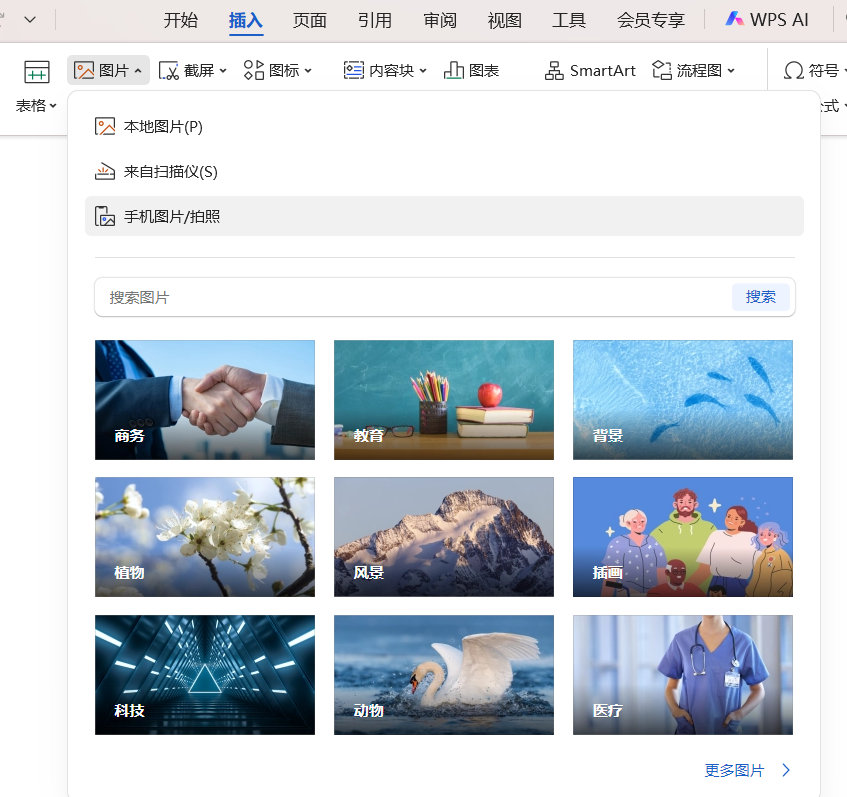
二、图片调整与排版技巧
- 基础属性调整:
- 缩放比例:选中图片后,拖动边缘或四角的白色控点调整大小,按住Shift键拖动可保持原图比例,避免变形。
- 精确尺寸:在「图片工具-格式」的「大小」组中,输入宽度和高度数值,勾选「锁定纵横比」,确保图片不变形。
- 位置移动:鼠标拖拽图片可自由移动;或通过「格式」→「排列」→「位置」选择预设(如“顶端居中”),快速定位。
- 文字环绕设置:
- 嵌入型:图片与文字在同一行,无法自由移动,适合简单排版场景。
- 四周型/紧密型:文字环绕图片边缘,紧密型更贴合不规则图片(如人物剪影),适合图文结合的复杂排版。
- 浮于文字上/下方:可覆盖文字或作为背景,常用于制作封面、水印等效果。
操作路径:选中图片→右键「图片格式」→「布局和属性」→「文本环绕」选择对应模式。
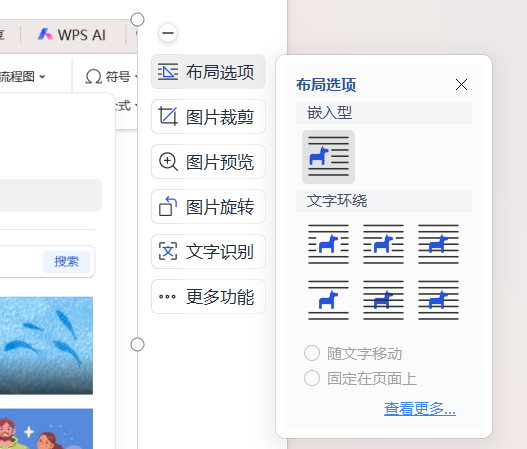
- 专业优化技巧:
- 裁剪处理:点击「格式」→「裁剪」,拖动边框去除多余部分,或选择16:9等比例裁剪,让图片更贴合文档布局。
- 样式美化:在「图片样式」组中选择预设效果(阴影、边框、柔化边缘等),快速提升图片视觉质感。
三、特殊场景与版本适配
- 页眉页脚插入:双击文档顶部/底部进入页眉/页脚编辑模式,点击「插入」→「图片」选择图片,调整大小和位置后退出编辑即可。常用于添加公司logo、页码背景等。
- Mac与Windows差异:Mac版插入路径为「插入」→「图片」→「来自文件」,调整步骤与Windows类似,但快捷键不同(如Command+拖动调整大小)。
- 兼容性解决:若图片在其他设备显示异常,可将文档另存为PDF格式(「文件」→「另存为」→「PDF」);优先使用JPG/PNG等通用格式,避免EPS等特殊格式。
四、常见问题排查
- 图片无法显示:检查「文件」→「选项」→「高级」→「显示文档内容」,确保勾选「在屏幕上显示图片」;或使用「打开并修复」功能,也可另存为新文档尝试修复。
- 格式错误提示:用画图工具将图片另存为Word支持的格式;检查图片文件路径,避免含特殊字符,且文件未被移动或删除。
掌握以上插入图片方法,无论新手还是进阶用户,都能高效完成Word插入图片。如需批量操作,可借助「图片工具」的批量调整、对齐分布等功能,让文档布局更专业。









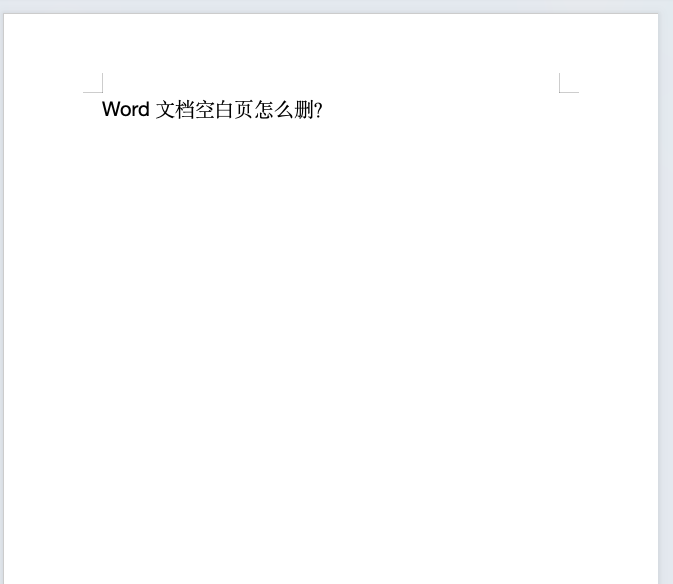
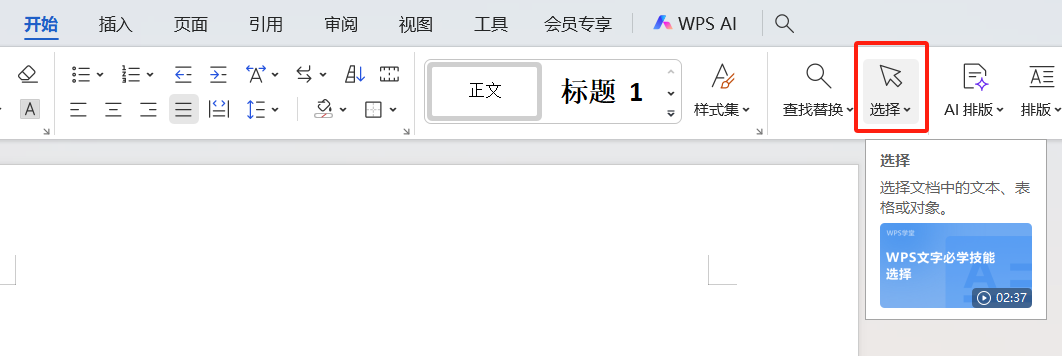
评论 (0)